Электронный компонент:Seeeduino Lite
Seeeduino Lite[1]

Seeeduino Lite – это микроконтроллерная плата на базе ATmega32U4. Как и Arduino Leonardo, она уже оснащена компонентами для USB-коммуникации, что устраняет необходимость во вспомогательном процессоре, который обычно занимается этой задачей. Благодаря этому ваш компьютер видит Seeeduino Lite как USB-устройство – вроде клавиатуры или мышки. Seeeduino Lite сделана на основе Arduino Leonardo, но дополнительно оснащена компонентами, которые характерны для устройств семейства Seeeduino – переключателем вольтовой логики, встроенными Grove-коннекторами и т.д. Кроме того, Seeeduino Lite оснащена 20 цифровыми I/O контактами (7 из которых можно использовать для ШИМ), коннектором MicroUSB, разъемом для питания, ICSP-гребешком и кнопкой сброса. Чтобы начать работать с Seeeduino Lite, не требуется дополнительных устройств – просто подключите ее к ПК через USB-кабель или запитайте от AC/DC адаптера (т.е. от адаптера, конвертирующего переменный ток в постоянный).
Купить плату Seeeduino Lite можно по этой ссылке.
Характеристики
- Микроконтроллер – ATmega32U4
- Рабочее напряжение – 5 вольт
- Входящее напряжение (рекомендуемое) – 7-12 вольт
- Входящее напряжение (максимальное) – 6-20 вольт
- Цифровые I/O контакты – 20 шт.
- Каналы ШИМ – 7 шт.
- Входные аналоговые каналы – 12 шт.
- Сила (постоянного) тока на один I/O контакт – 40 мА
- Сила (постоянного) тока на контакте 3.3V – 50 мА
- Flash-память – 32 Кб (ATmega32U4), из которых 4 Кб используются загрузчиком
- SRAM – 2.5 Кб (ATmega32U4)
- EEPROM – 1 Кб (ATmega32U4)
- Тактовая частота – 16 МГц
Интерфейсы
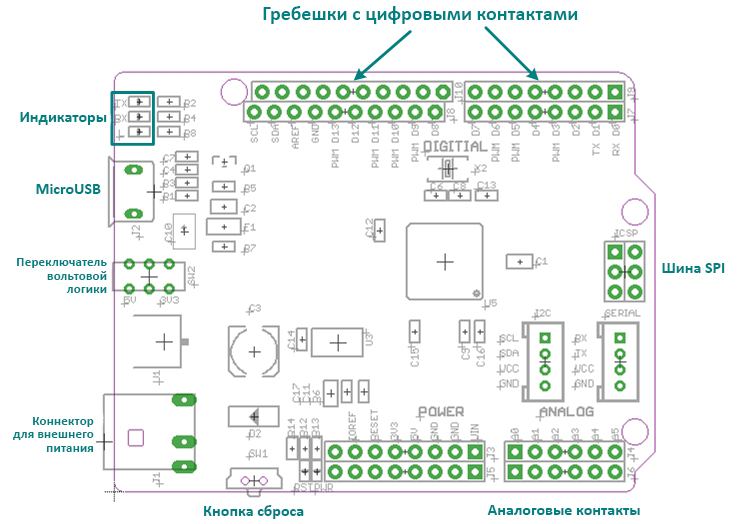
- U1 – 78M05, 3-канальный стабилизатор положительного напряжения
- U3 – LD1117, понижающий регулятор напряжения, способный выдавать до 800 мА
- U5 – ATmega32U4, 8-битный микроконтроллер AVR с USB-контроллером и 32 байтами flash-памяти ISP
Установка драйвера
Проделайте следующее:
1. Загрузите драйвер отсюда
2. Подключите Seeeduino Lite к ПК при помощи кабеля MicroUSB
3. Подождите, пока плата не «проснется». Если установщик не запустился автоматически, откройте «Диспетчер устройств» и найдите там пункт «Seeeduino Lite»:

4. Кликните по этому пункту правой кнопкой мыши, а затем выберите пункт «Обновить драйвер». В следующем окне вас спросят, как нужно провести поиск драйвера – автоматически или вручную. Выберите пункт «Выполнить поиск драйверов на этом компьютере»:
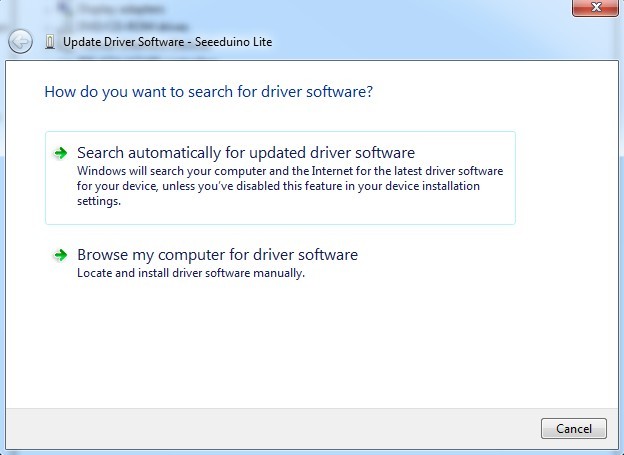
5. Нажмите на кнопку «Обзор...» и найдите путь к папке, в которую загрузили драйвер. Затем кликните на «ОК»:
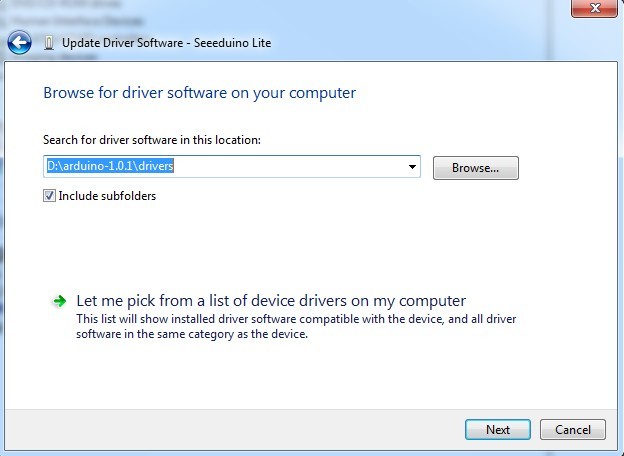

6. Замените два файла в установленной IDE Arduino. Первый – это «USBCore.cpp», который находится по маршруту «Arduino-1.0.1/hardware/arduino/cores/arduino» (в более новых версиях – по маршруту «Arduino/hardware/arduino/avr/cores/arduino»). Второй – это «boards.txt», который находится по маршруту «Arduino-1.0.1/hardware/arduino» (в более новых версиях – по маршруту «Arduino/hardware/arduino/avr»).
Ссылки на новые версии файлов смотрите ниже, в разделе «Полезные ссылки»
Теперь вы можете программировать и использовать Seeeduino Lite аналогично платам Arduino.
Полезные ссылки
- Eagle-файл со схемой Seeeduino Lite
- Новая версия файла «boards.txt»
- Новая версия файла «USBCore.cpp»
- Драйвер для Seeeduino Lite
См.также
Внешние ссылки
| Arduino продукты | |
|---|---|
| Начальный уровень | Arduino Uno • Arduino Leonardo • Arduino 101 • Arduino Robot • Arduino Esplora • Arduino Micro • Arduino Nano • Arduino Mini • Arduino Starter Kit • Arduino Basic Kit • MKR2UNO • TFT-дисплей Arduino |
| Продвинутые функции | Arduino Mega 2560 • Arduino Zero • Arduino Due • Arduino Mega ADK • Arduino Pro • Arduino Motor Shield • Arduino USB Host Shield • Arduino Proto Shield • MKR Proto Shield • MKR Proto Large Shield • Arduino ISP • Arduino USB 2 Serial Micro • Arduino Mini USB Serial Adapter |
| Интернет вещей | Arduino Yun • Arduino Ethernet • Arduino MKR1000 • Arduino WiFi 101 Shield • Arduino GSM Shield V2 • Arduino WiFi Shield • Arduino Wireless SD Shield • Arduino Wireless Proto Shield • Arduino Ethernet Shield V2 • Arduino Yun Shield • Arduino MKR1000 Bundle |
| Носимые устройства | Arduino Gemma • Lilypad Arduino Simple • Lilypad Arduino Main Board • Lilypad Arduino USB • LilyPad Arduino SimpleSnap |
| 3D-печать | Arduino Materia 101 |
| Устаревшие устройства | - |
| Примеры Arduino | |
|---|---|
| Стандартные функции | |
| Основы |
|
| Цифровой сигнал |
|
| Аналоговый сигнал |
|
| Связь |
|
| Управляющие структуры |
|
| Датчики |
|
| Дисплей |
Примеры, объясняющие основы управления дисплеем:
|
| Строки |
|
| USB (для Leonardo, Micro и Due плат) |
В этой секции имеют место примеры, которые демонстрируют использование библиотек, уникальных для плат Leonardo, Micro и Due.
|
| Клавиатура |
|
| Мышь |
|
| Разное | |
- Страницы, использующие повторяющиеся аргументы в вызовах шаблонов
- Электронный компонент
- Перевод от Сubewriter
- Проверка:myagkij
- Оформление:myagkij
- Редактирование:myagkij
- Страницы, где используется шаблон "Навигационная таблица/Телепорт"
- Страницы с телепортом
- Seeeduino Lite
- Платформа Arduino
- Arduino платформа
- Arduino